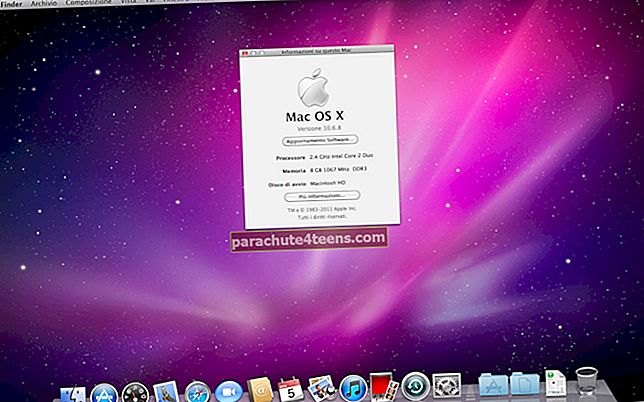YouTube on luultavasti rakastetuin viihdesovellus eri alustoilla. Sovelluksella on kaikki mitä haluat nauttia: hauskoista videoista suosittuihin elokuviin teknisten tuotteiden hyödyllisiin arvosteluihin. Ottaen huomioon, kuinka jännittävää se on, haluat varmasti asentaa sen digiboksillesi, eikö niin? YouTube-kirjautumisprosessi Apple TV: ssä on vain hämmentävää, ja siksi jotkut teistä saattavat miettiä, miten se tehdään. Ei enempää!
Voit kirjautua YouTube-sovellukseen digitaalisella mediasoittimellasi kahdella tavalla. Vaikka yksi tapa on saada se aikaan mobiililaitteellasi, toinen tapa on tehdä se tietokoneellasi. Lisää hyppyn jälkeen:
Kuinka kirjautua YouTube-sovellukseen Apple TV: ssä
- Kirjaudu sisään YouTube-sovellukseen Apple TV: ssä mobiililaitteellasi
- Kirjaudu sisään YouTube-sovellukseen Apple TV: ssä tietokoneella
YouTube-sovelluksen viimeisimmässä versiossa on useita suosittuja ominaisuuksia, kuten videoiden esikatselut, joiden avulla löydät nopeasti eri aiheisiin, kuten komediaan, pelaamiseen, uutisiin ja muuhun liittyvää, nousevaa sisältöä.
Sovellus käyttää VP9: tä, huippuluokan avoimen lähdekoodekin 4K-videoiden jakeluun ja toistoon. Se varmistaa, että puskurointia on vähemmän, ja tarjoaa upean videolaadun.
Valitettavasti Apple TV 4K -mallista (5. sukupolvi) puuttuu VP9: n tuki. Siksi se ei pysty tarjoamaan 4K-tarkkuutta mediasoittimellasi.
Kuinka kirjautua YouTube-sovellukseen Apple TV: ssä mobiililaitteellasi
Vaihe 1. Lataa ensin YouTube-sovellus Apple TV: llesi, jos et ole vielä tehnyt niin. Voit tehdä niin avaamalla App Store -sovelluksen digisovittimellasi → hakemalla sovelluksen ja lataamalla sen.
Vaihe # 2. Pidä mobiililaitteesi samassa Wi-Fi-verkossa kuin televisio.
Vaihe # 3. Kirjaudu nyt sisään puhelimesi YouTube-sovellukseen.
Sitten, siirryKirjaudu sisään televisiosi YouTube-sovelluksessa.
Seuraavaksi sovellus etsii automaattisesti mobiililaitettasi. Kun ne on yhdistetty, saat ilmoituksen matkapuhelimesi näytöllä -"Aloita TV-kirjautuminen napauttamalla." Sinun täytyy napauttaa tilikuvaketta.
Vaihe # 4. Napauta seuraavaksiJatka kuten.
Napauta seuraavaksi Salli tilin käyttö -näytössäSallia.
Siinä kaikki!
Jos et halua käyttää mobiililaitetta kirjautumiseen tai haluat pikemminkin tehdä sen tietokoneellasi, lue ...
Kuinka kirjautua YouTube-sovellukseen Apple TV: ssä tietokoneella
Vaihe 1. Avaa YouTube-sovellus Apple TV: lläsi ja siirry Kirjaudu sisään ja pysy siellä, kunnes prosessi on suoritettu onnistuneesti.
Vaihe # 2. Siirry nyt tietokoneellasi osoitteeseen youtube.com/activate. (voit käyttää myös mobiililaitettasi.)
Vaihe # 3. Seuraavaksi sinun on kirjauduttava sisään pyydettäessä.
Vaihe # 4. Kun olet kirjautunut sisään, näet luettelon tiliisi liitetyistä Google-identiteeteistä.
Sinun pitäisi esimerkiksi nähdä tilisi hallinnoimat Google+ -sivut. Varmista, että valitset Google+ -sivun, joka liittyy YouTube-kanavaan.
Jos valitset Google+ -sivun, jolla ei ole YouTube-kanavaa, et saa kirjautua sisään Google-tiliisi.
Vaihe # 5. Kun olet valinnut tilin, kirjoita aktivointikoodi, joka näkyy television YouTube-sovelluksessa.
Vaihe # 6. Napsauta lopuksiSallia pääsy.
Odota nyt hetken, kunnes näet vahvistuksen sovelluksessa.
Se on melkein kaikki!
Paketoida:
On aika hyödyntää suosikkivideoitasi ja -elokuviasi suosituimmalla viihdesovelluksella. Ja muista ilmoittaa meille palautteesi siitä alla olevissa kommenteissa.
Lue lisää:
- Kuinka synkronoida Apple TV: n aloitusnäyttö kaikissa Apple TV: ssä
- iOS 14: 4K-YouTube-videoiden katselu iPhonessa, iPadissa ja Apple TV: ssä
- YouTube-ilmoitusten ottaminen käyttöön tai poistaminen käytöstä iPhonessa